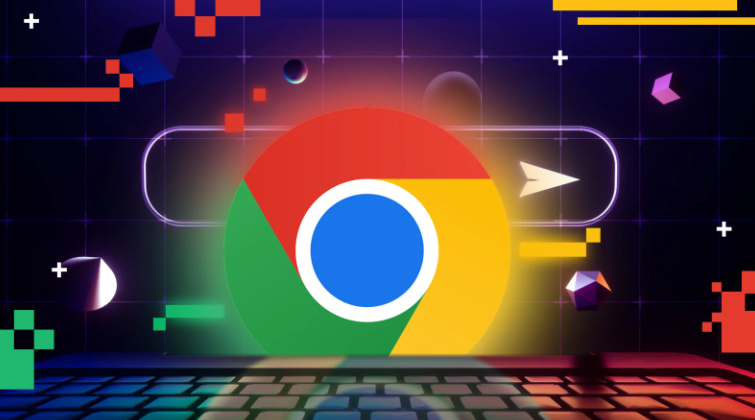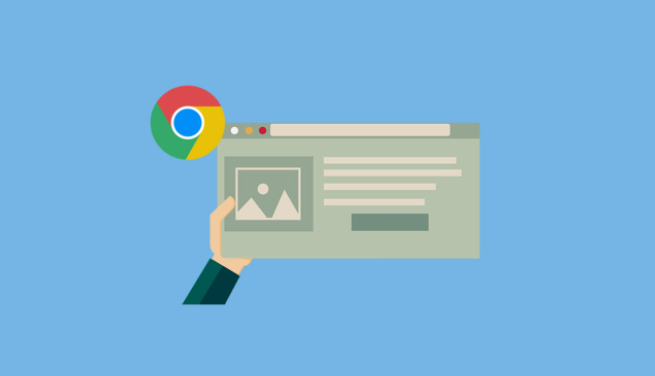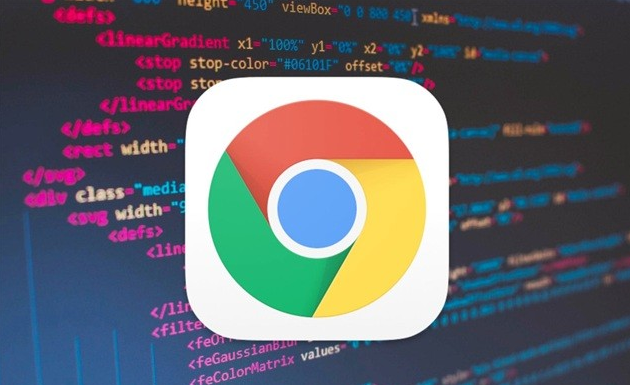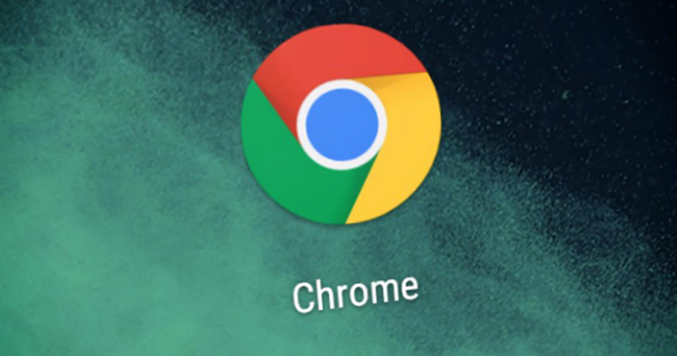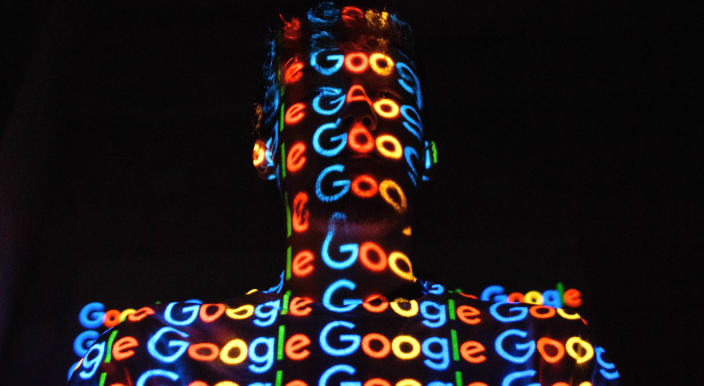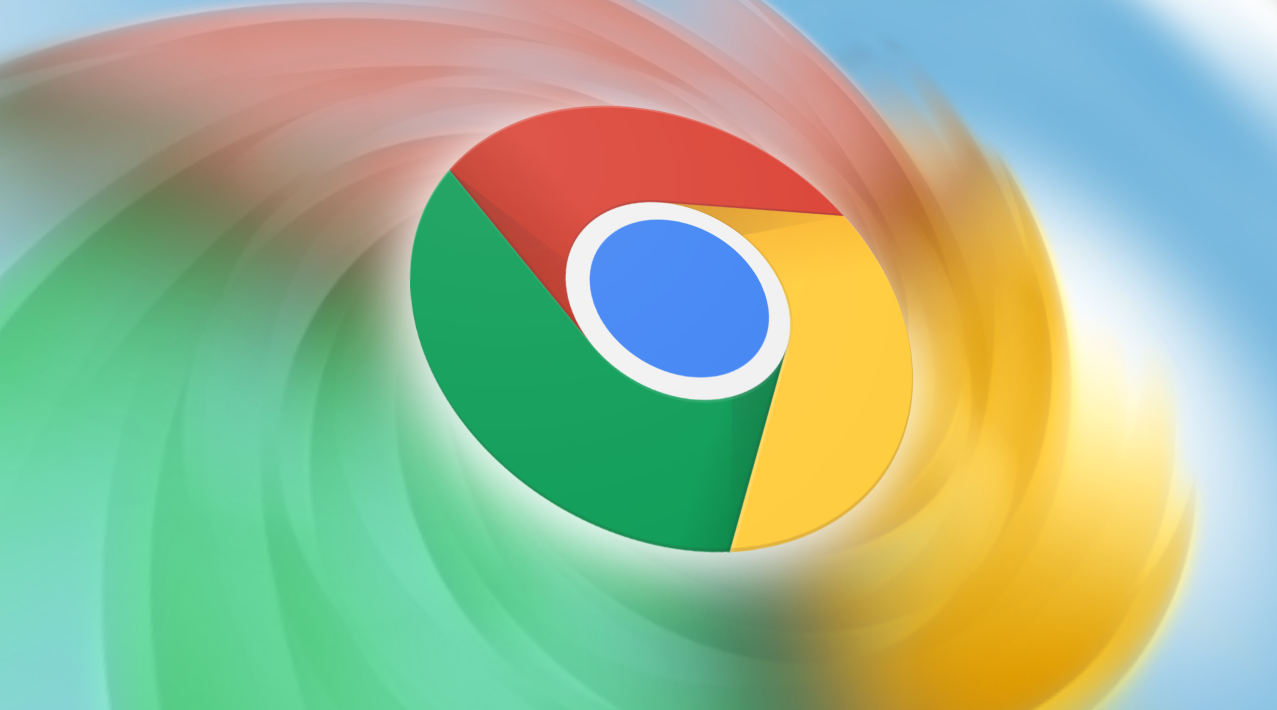详情介绍

打开历史记录恢复页面。重新启动谷歌浏览器后,点击浏览器右上角的设置按钮,在弹出的下拉菜单中选择“历史记录”选项。此时会显示之前访问过的网页列表,找到需要恢复的页面并点击即可重新加载。此方法适用于意外关闭浏览器或系统故障导致的标签页丢失情况。
利用会话恢复保存多标签状态。若希望保留当前所有打开的标签页以便下次快速访问,可在关闭浏览器前主动触发会话保存功能。这样再次启动时,所有未完成的浏览进程都能自动还原,减少重复操作步骤。
清除缓存解决加载异常问题。进入设置中的“隐私与安全”区域,选择“清除浏览数据”,勾选缓存的图片和文件、Cookie及其他网站数据,建议覆盖全部时间段进行清理。完成后重启浏览器可使存储机制重置,消除因过时数据引发的冲突。
禁用扩展程序排查干扰因素。通过“更多工具→扩展程序”进入管理界面,依次关闭已安装的插件测试网页响应变化。若发现特定扩展导致兼容性问题,可选择永久移除或更新至最新版本以消除影响。
切换无痕模式诊断组件冲突。启动隐私浏览窗口(快捷键Ctrl+Shift+N),该模式默认不加载任何附加组件。若能在此环境下正常访问目标站点,则说明原有配置存在异常,需针对性调整常规模式下的设置参数。
修改DNS配置优化解析效率。将设备的域名服务器更改为公共DNS地址如8.8.8.8和8.8.4.4,并在命令提示符执行ipconfig /flushdns命令刷新本地缓存。这种调整有助于加速域名转换过程,改善网络连接稳定性。
检查防火墙允许浏览器通信。进入系统安全设置,确认谷歌浏览器已被添加到白名单列表。临时关闭第三方防护软件验证是否阻碍正常联网,若确认拦截则建立永久通行规则保障后续正常使用。
更新客户端修复已知漏洞。定期访问“关于Google Chrome”页面触发自动检测机制,及时安装官方发布的补丁程序。保持版本最新不仅能获得功能改进,还能有效预防因陈旧架构引发的各类故障。
通过上述步骤可有效运用谷歌浏览器内置的修复工具处理常见网页故障,同时结合系统级调整提升整体稳定性。